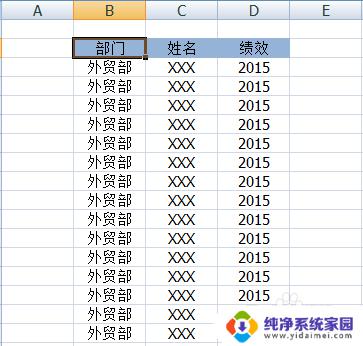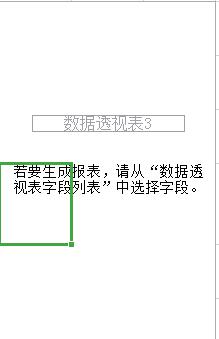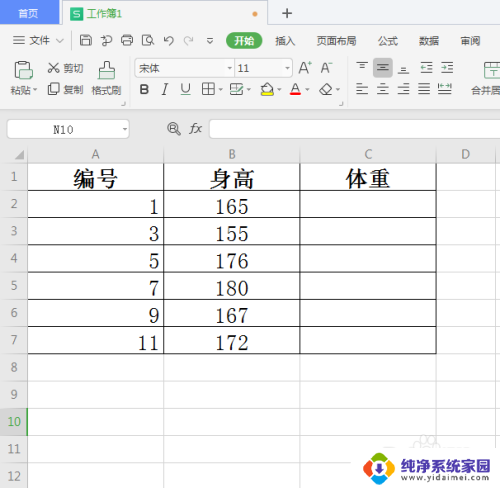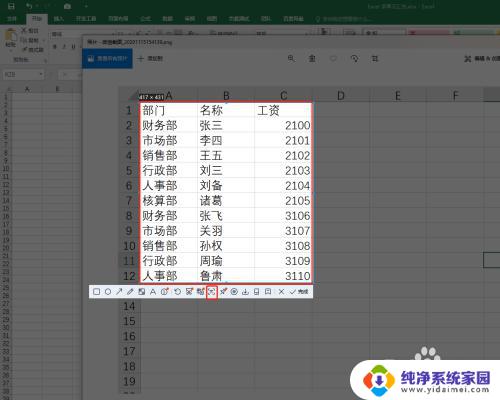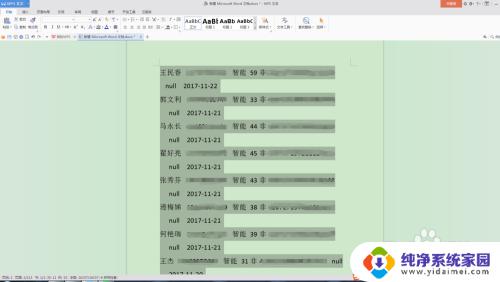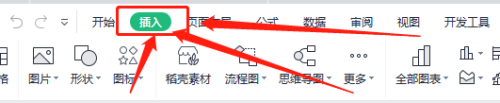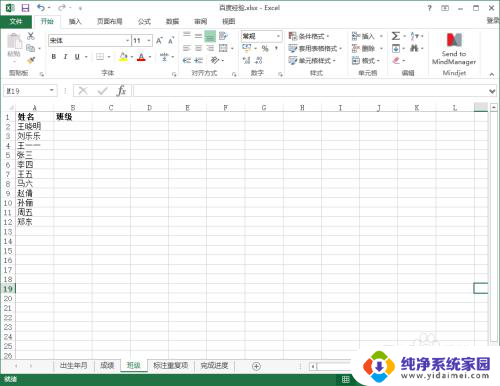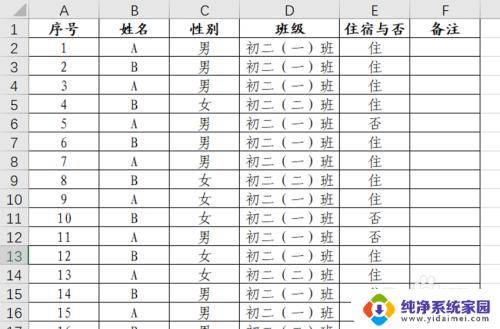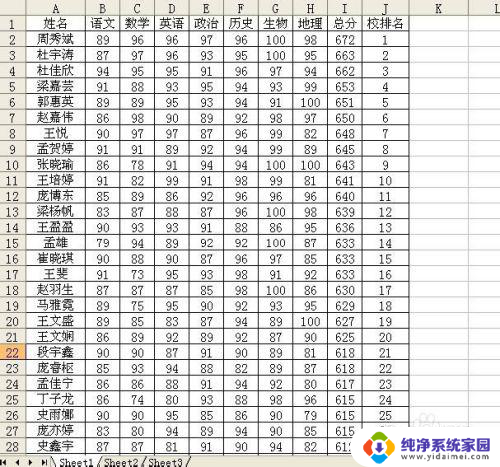excel如何选择数据 Excel插入数据图表选择数据方法
在Excel中,选择数据是进行数据处理和分析的重要步骤之一,在插入数据图表时,正确选择数据是保证图表准确显示的关键。在Excel中选择数据有多种方法,可以通过手动选取数据范围,也可以通过快速选择数据工具来自动选择数据。根据数据的特点和图表的要求,灵活选择适合的数据范围,能够有效地展现数据的趋势和关系。在选择数据时,要注意数据的完整性和准确性,确保图表呈现的信息准确可靠。Excel提供了丰富的图表类型和选择数据的方式,帮助用户快速准确地创建各种图表,实现数据的直观展示和分析。
具体方法:
1.首先打开Excel表格,分析一下数据区域。第一列为X轴数据,后三列为Y轴数据。
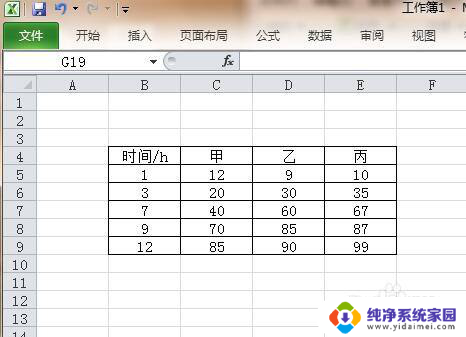
2.接下来选择插入数据图,在菜单栏点击“插入”。然后在“图表”选项中选择合适的图表类型,这里选择折线图。
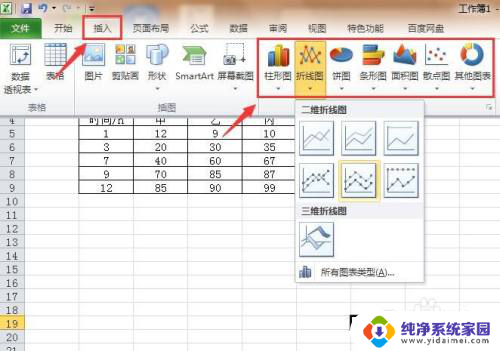
3.之后会弹出空白的图表,右击图表,选择“选择数据”。
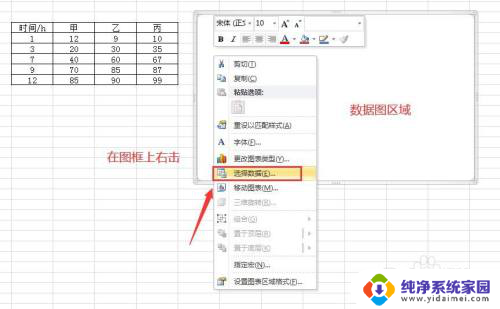
4.随后弹出“选择数据源”窗口,在“图表数据区域”中鼠标拉选数据后三列。包括表头信息。这样Y轴就设置好了,但是X轴是有问题的,所以要进行设置。

5.在“水平(分类)轴标签”中选择“编辑”。
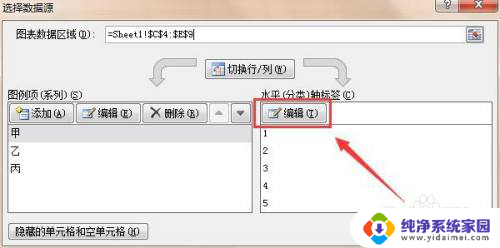
6.然后在“轴标签区域”中选择第一列,注意不要包括表头信息。点击“确定”。
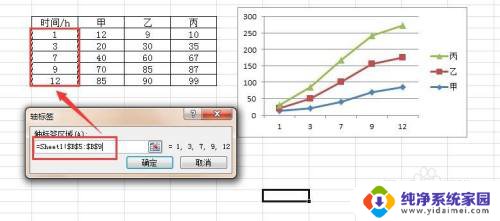
7.随后再次选择“确定”就可以了。

以上就是Excel如何选择数据的全部内容,碰到同样情况的朋友们赶紧参照小编的方法来处理吧,希望能够对大家有所帮助。